予約に関する設定を行えます。
予約基本設定画面では各項目に【保存】ボタンが設置されていますので、設定後【保存】ボタンをクリックし保存を実行してください。
◆マニュアル動画
◆操作画面
CMSメニューからの確認方法
ビューティー>サロン予約設定>予約基本設定
◆予約枠・予約不可時のマーク指定
予約時間帯における予約可能枠を指定します。また、予約が埋まっている際に表示されるマークを選択します。
各項目の【保存】ボタンをクリックし、保存を実行してください。
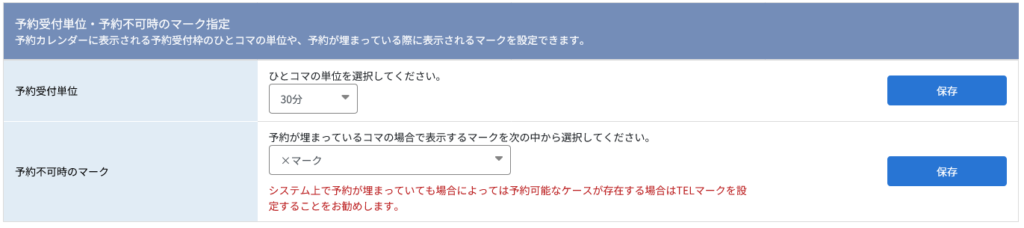
| 予約受付単位 | ひとコマの単位をプルダウンメニューから選択してください。 選択肢 ・15分 ・30分 |
| 予約不可時のマーク | 予約が埋まっている場合のコマに表示するマークをプルダウンメニューから選択してください。 選択肢 ・×マーク ・TELマーク システム上で予約が埋まっていても場合によっては予約可能なケースが存在する場合はTELマークを設定することをお勧めします。 反映イメージ 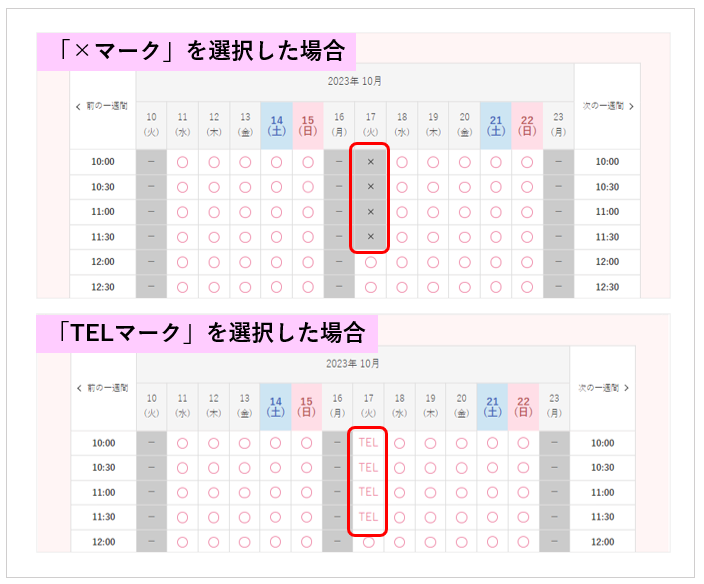 |
◆指名なし予約許可設定

| 指名なし予約許可設定 | ユーザー様が予約の際に、「指名なし」予約をできないように設定することができます。 可 指名なし予約での予約が可能 不可 指名なし予約での予約が不可 |
指名なし予約を「可」とする場合
スタッフの登録・編集画面にて、スタッフの設定を「指名なし予約可」に変更する必要があります。
操作方法はこちらのマニュアルをご確認ください。
- ユーザー様が「指名無し」予約した場合、予約完了時に「指名無し予約可」に設定しているスタッフに自動で振り分けられます。
- 「指名無し予約可」のスタッフが複数いる場合、スタッフの登録・編集画面に表示されているスタッフの中で登録日が古い順に振り分けられます。
- 「指名無し予約可」のスタッフ全員が他の予約の担当者となっている場合、該当の日時の予約時に「指名無し予約」を行うことができません。
- 予約完了後、該当の予約日時で空いているスタッフに担当者を変更することができます。(操作方法はこちらのマニュアルをご確認ください。)
- 「指名なし予約」では、ユーザー様の予約確認画面では「指名なし」と表示されています。
◆曜日別予約受付時間帯の指定
予約を受け付ける時間帯を曜日ごとに設定することができます。
プルダウンメニューから予約受付時刻の開始・終了時間を選択し、各曜日に設定された【保存】ボタンをクリックして保存を行ってください。
サロンページ作成・編集画面の「定休日」で定休日として設定されている曜日は、こちらで時間を指定しても反映されません。
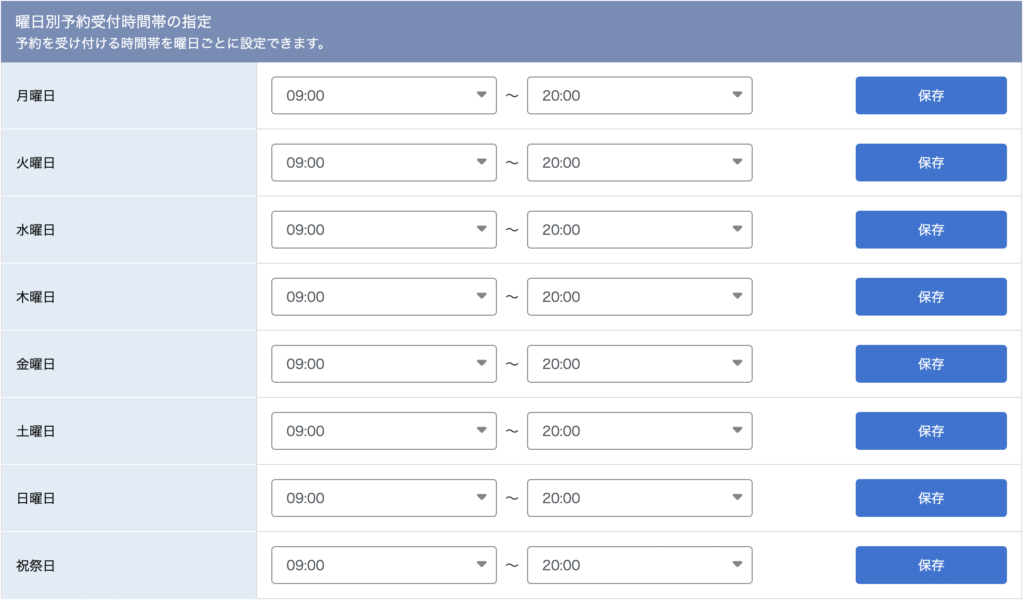
設定例
特定の曜日だけ予約受付時刻の終了時刻を変更した場合(サロンページ作成・編集画面の定休日は年中無休に設定)
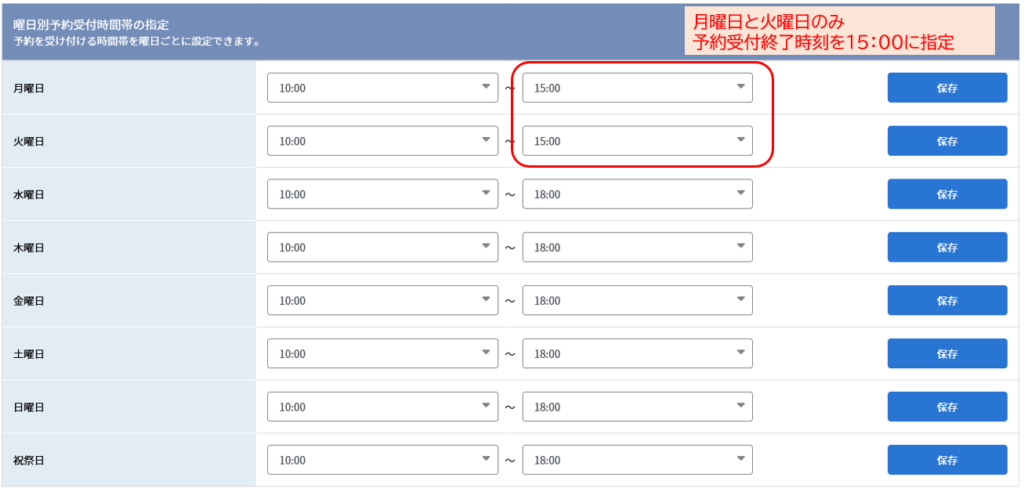
ユーザー様の予約画面では、該当の時間超えた枠は予約ができなくなります。
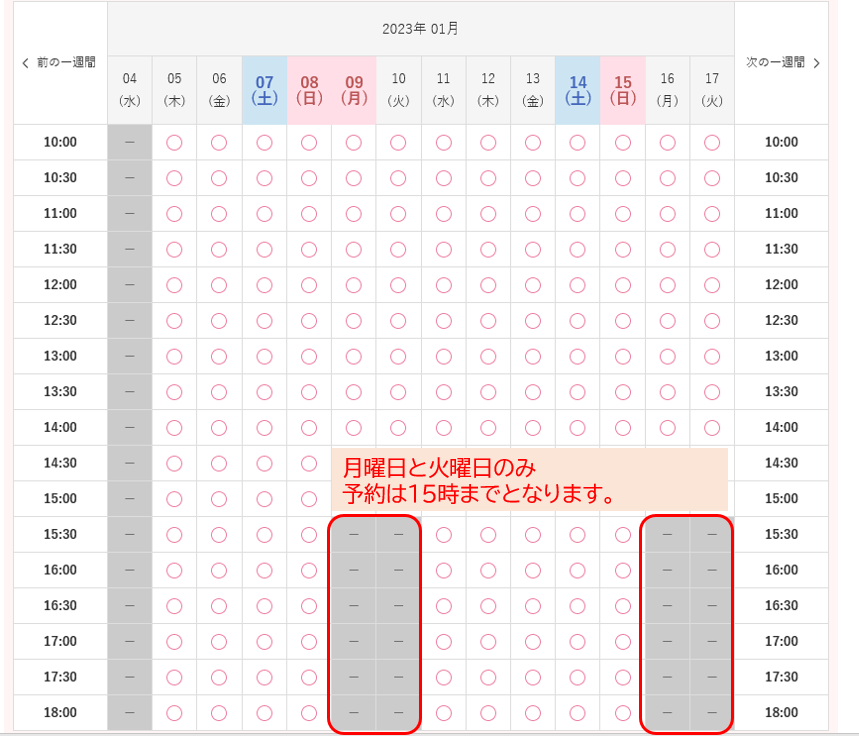
◆日前予約の受付不可設定

当日予約や前日の予約を受付しない場合の設定を行えます。
事前準備等が必要で前日や当日に予約を受け付けできない場合はこちらから選択してください。
プルダウンメニューよりご指定の設定を選択後、【保存】ボタンをクリックし、保存を実行してください。
当日〜5日前も予約を受付する(デフォルト)
受付不可期間を指定しない場合はこちらを選択してください。
デフォルトでは、こちらが選択されています。
当日予約不可
当日予約を受け付けない場合はこちらを選択してください。
前日予約不可
予約日前日からの予約を受け付けない場合はこちらを選択してください。
前々日予約不可
予約日前々日からの予約を受け付けない場合はこちらを選択してください。
3.4.5日前から予約不可
予約日3日前(4日前/5日前)からの予約を受け付けない場合はこちらを選択してください。